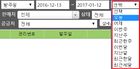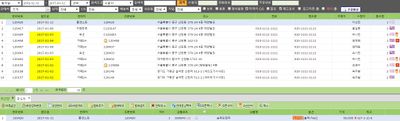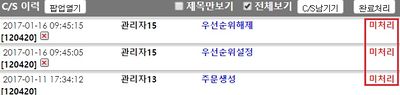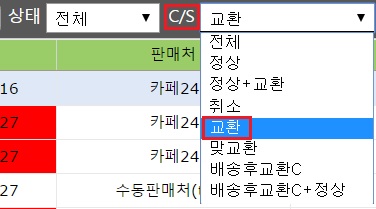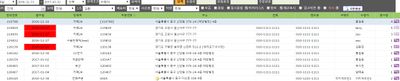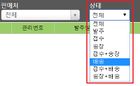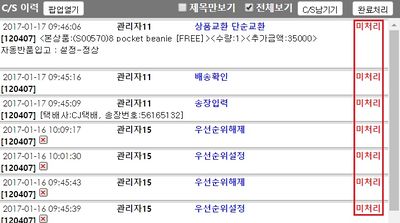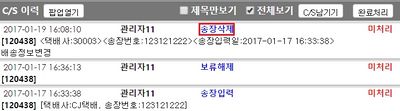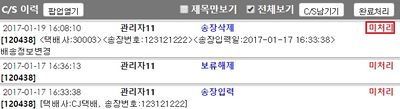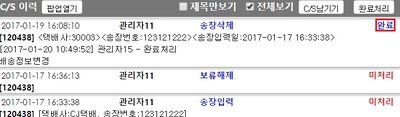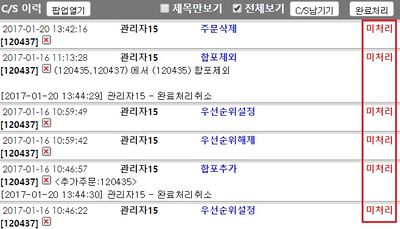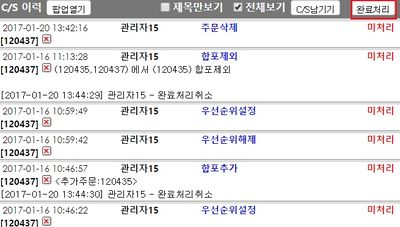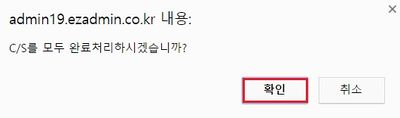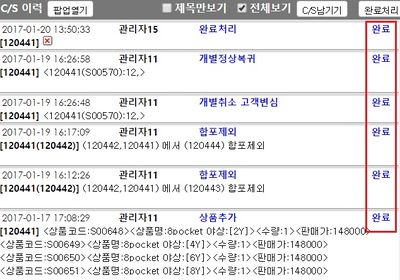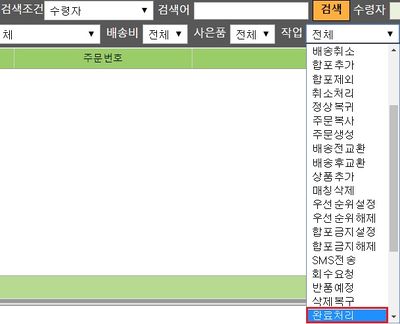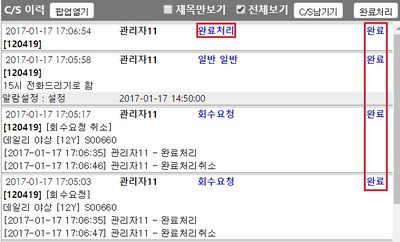미처리 CS 조회 및 완료처리 하기
- CS이력을 남긴 것 중 미처리된 내용을 조회하고 완료처리를 할 수 있습니다.
step 1. 미처리 CS 조회하기
|
1. C/S창 상단에서 검색기간을 설정합니다.
|
- 참고 : 다양한 검색기간을 설정하는 방법
|
2. 검색창에서 미처리 C/S 체크박스에 클릭을 합니다. |
|
3. 검색을 클릭 합니다. |
|
4. 설정기간 내 CS미처리 상태 주문이 모두 조회됩니다. |
|
5. C/S 이력에서 미처리 내용을 세부적으로 확인할 수 있습니다. |
step 2. 교환 미처리건 조회하기
- 상품교환은 배송 전/후로 구분되며, 특히 배송 후 교환의 경우 상품회수 및 반품택배비 정산, 회수상품 재고등록, 교환상품 배송 등
확인할 내용이 많습니다. 이럴경우 교환주문건 중 CS 미처리된 주문을 일괄적으로 조회 후 CS내용을 확인할 수 있습니다.
- 참고 : C/S창에서 교환주문 처리
|
1. C/S창 상단에서 검색기간을 설정합니다.
|
- 참고 : 다양한 검색기간을 설정하는 방법
|
2. 상단 검색창 C/S에서 교환을 클릭합니다. |
|
3. 미처리 C/S 체크박스에 클릭을 합니다. |
|
4. 검색을 클릭합니다. |
|
5. 설정 기간 내 교환주문 중 C/S 미처리 주문건이 모두 조회됩니다.
|
- 참고 : 교환주문 + C/S 미처리 + 배송상태 주문 검색
|
6. C/S이력에서 미처리된 내용을 세부적으로 확인할 수 있습니다. |
step 3. 미처리 CS 완료처리하기
선택 완료처리
|
1. CS이력 선택 완료처리 할 주문을 검색합니다. |
|
2. CS이력을 확인합니다.
|
|
|
|
|
일괄 완료처리
|
1. CS이력 일괄 완료처리 할 주문을 검색합니다. |
|
2. CS이력을 확인합니다. |
|
|
|
|
|
|
step 4. CS 완료건 조회하기
|
1. C/S창 상단에서 검색기간을 설정합니다.
|
- 참고 : 다양한 검색기간을 설정하는 방법
|
2. 검색창 작업조건에서 완료처리 체크박스에 클릭을 합니다. |
|
3. 검색을 클릭 합니다. |
|
4. 설정기간 내 CS완료상태 주문이 모두 조회됩니다. |
|
5. C/S 이력에서 완료처리 내용을 세부적으로 확인할 수 있습니다. |
step 5. CS이력 부가기능
CS이력 팝업열기
|
1. C/S이력 팝업열기 버튼을 클릭합니다. |
|
2. 일부 주문정보와 더불어 CS이력을 팝업창으로 일괄 확인 가능합니다. |
CS이력 제목만 보기
|
1. C/S이력 제목만 보기 체크박스를 클릭합니다. |
|
2. C/S이력 세부내용을 제외한 제목을 한 눈에 확인 가능합니다. |